快速启动栏里的“显示桌面”图标丢失了怎么解决? 快速启动栏里的“显示桌面”图标丢失了如何处理?
时间:2017-07-04 来源:互联网 浏览量:
今天给大家带来快速启动栏里的“显示桌面”图标丢失了怎么解决?,快速启动栏里的“显示桌面”图标丢失了如何处理?,让您轻松解决问题。
有些时候,莫名其妙的快速启动栏里的“显示桌面”图标丢失了,或者我们不小心给删除了,那么我们该怎么办呢 ,如图所示:具体方法如下:
1点击屏幕左下角的开始按钮
 2
2打开开始菜单,然后点击开始菜单里面的运行按钮,打开了运行对话框
 3
3打开运行对话框,输入以下命令:
regsvr32 /n /i:u shell32.dll
点击确定即可恢复.
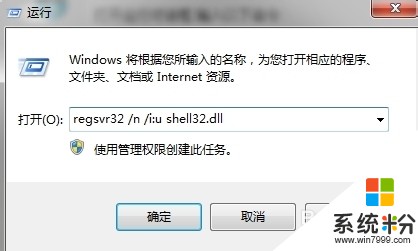 4
4这么我们漂亮的"显示桌面图标就又回来了",够神奇吧
以上就是快速启动栏里的“显示桌面”图标丢失了怎么解决?,快速启动栏里的“显示桌面”图标丢失了如何处理?教程,希望本文中能帮您解决问题。
我要分享:
相关教程
- ·快速启动栏显示桌面图标不见了如何解决 快速启动栏显示桌面图标不见了怎样解决
- ·快速启动栏显示桌面图标不见了如何解决 任务栏左下角的快速启动图标怎样找回
- ·快速启动栏重启后消失如何处理 桌面上面的启动栏没有之后怎么办
- ·“显示桌面”图标不见了怎么处理 “显示桌面”图标不见了如何处理
- ·如何快速解决电脑界面卡死或桌面丢失 电脑界面卡死或桌面丢失怎么办
- ·电脑桌面勾选了显示桌面图标仍然不显示该如何解决 电脑桌面勾选了显示桌面图标仍然不显示该怎么解决
- ·戴尔笔记本怎么设置启动项 Dell电脑如何在Bios中设置启动项
- ·xls日期格式修改 Excel表格中日期格式修改教程
- ·苹果13电源键怎么设置关机 苹果13电源键关机步骤
- ·word表格内自动换行 Word文档表格单元格自动换行设置方法
电脑软件热门教程
- 1 [土豆PE教程]怎么添加U盘启动菜单[土豆PE教程]怎么添加U盘启动菜单
- 2 为什么一打开电脑就有很多软件自己打开 电脑开机时为什么会自动启动一些软件
- 3 惠普无线键盘没反应 无线键盘按键无反应
- 4电脑点关机没反应的解决方法 如何解决电脑点关机没反应
- 5荣耀手机怎么双开微信 如何在华为荣耀手机上实现微信双开
- 6华硕ZenFone5怎样快速换壁纸 华硕ZenFone5快速换壁纸的方法有哪些
- 7爱普生r330喷墨打印机改连供方法,爱普生r330喷墨打印机怎麽改连供
- 8替换文字并改变颜色 Word如何将指定文字全部标记为红色
- 9怎样防护电脑盗号的木马? 防护电脑盗号的木马的方法?
- 10iTunes如何同步iPhone或iPad里的照片到电脑中 iTunes同步iPhone或iPad里的照片到电脑中的方法
